- Windows 11 Build 2200.132 bringt seinen Benutzern einige kleinere visuelle Änderungen und verschiedene Fehlerbehebungen.
- Dieser Build aktualisiert das Aussehen mehrerer Apps, sodass sie dasselbe Aussehen wie andere Elemente der Benutzeroberfläche haben.
- Das neueste Update behebt verschiedene Probleme, aber wie bei allen anderen Insider-Builds gibt es auch hier einige Probleme.
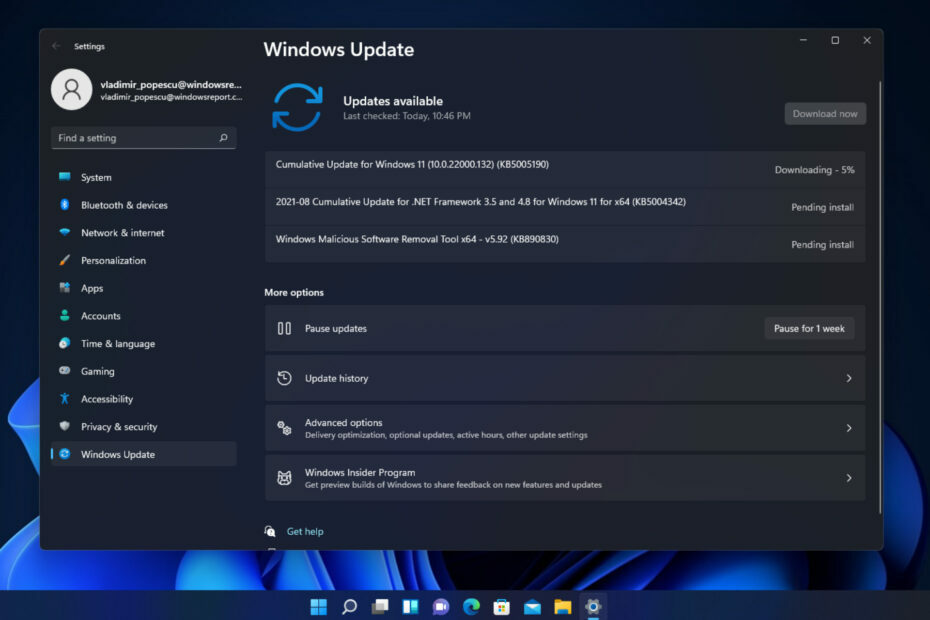
Diese Software repariert häufige Computerfehler, schützt Sie vor Dateiverlust, Malware, Hardwarefehlern und optimiert Ihren PC für maximale Leistung. Beheben Sie PC-Probleme und entfernen Sie Viren jetzt in 3 einfachen Schritten:
- Laden Sie das Restoro PC-Reparatur-Tool herunter das kommt mit patentierten Technologien (Patent verfügbar Hier).
- Klicken Scan starten um Windows-Probleme zu finden, die PC-Probleme verursachen könnten.
- Klicken Alles reparieren um Probleme zu beheben, die die Sicherheit und Leistung Ihres Computers beeinträchtigen
- Restoro wurde heruntergeladen von 0 Leser in diesem Monat.
Microsoft arbeitet hart an Windows 11, und wir erhalten regelmäßig neue Builds und neue Funktionen. Heute haben wir einen neuen Build, den wir testen, Windows 11 Build 2200.132.
Dieser Build ist sowohl für Dev- als auch für Beta-Kanäle verfügbar und enthält eine Vielzahl von Fehlerbehebungen sowie einige neue Funktionen.
Welche neuen Funktionen bietet Windows 11 Build 2200.132? Begleiten Sie uns, während wir uns alles Neue mit diesem Build genauer ansehen.
Windows 11 Build 2200.132: Was ist neu und sollte ich es installieren?
- Aktualisiertes Snipping-Tool
Microsoft hatte vor, das Snipping Tool und die Snip & Sketch-Apps in einer einzigen Anwendung zusammenzuführen, und in diesem Build haben wir endlich ein neues Snipping-Tool.
Das neue Snipping Tool ähnelt dem alten, verfügt jedoch über eine Benutzeroberfläche, die dem Gesamtdesign von Windows 11 entspricht.
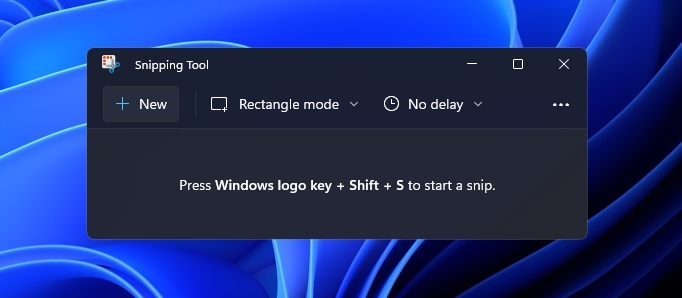
Das Tool unterstützt die Tastenkombination Win + Shift + S, sodass Sie ganz einfach Screenshots auf Ihrem PC erstellen können. Bei den Screenshot-Optionen können Sie zwischen rechteckig, Fenster, Vollbild und Freiform-Ausschnitt wählen.
Sobald Sie einen Screenshot erstellt haben, können Sie ihn mit einem speziellen Bearbeitungswerkzeug mit Anmerkungen versehen, hervorheben oder zuschneiden. Insgesamt ist das neue Snipping Tool ein Fortschritt und eine großartige Möglichkeit, Screenshots unter Windows 11 machen.
- Verbesserter Rechner
Der Rechner wurde in Windows 11 Build 2200.132 verbessert und kommt nun mit abgerundeten Ecken, passend zum neuen Design von Windows 11.
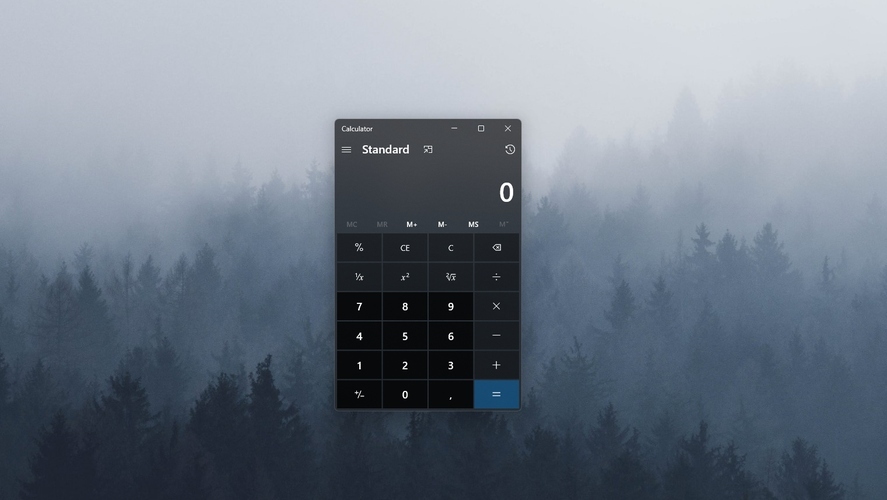
Wie zuvor können Sie es sowohl für grundlegende als auch für komplexe wissenschaftliche Berechnungen verwenden, aber es verfügt auch über den Programmiermodus und das Grafikwerkzeug, mit dem Sie Diagramme und Gleichungen einfach erstellen können.
Schließlich gibt es die Möglichkeit, zwischen 100 verschiedenen Einheiten und Währungen vom Rechner aus umzurechnen. Erwähnenswert ist auch, dass die Anwendung komplett in C# neu geschrieben wurde, um Entwicklern die Anpassung zu erleichtern.
- Verbesserungen bei Mail und Kalender
Die Mail- und Kalender-App hat auch eine kleine Verbesserung erfahren und hat jetzt abgerundete Ecken, damit sie dem neuen Aussehen von Windows 11 entspricht.
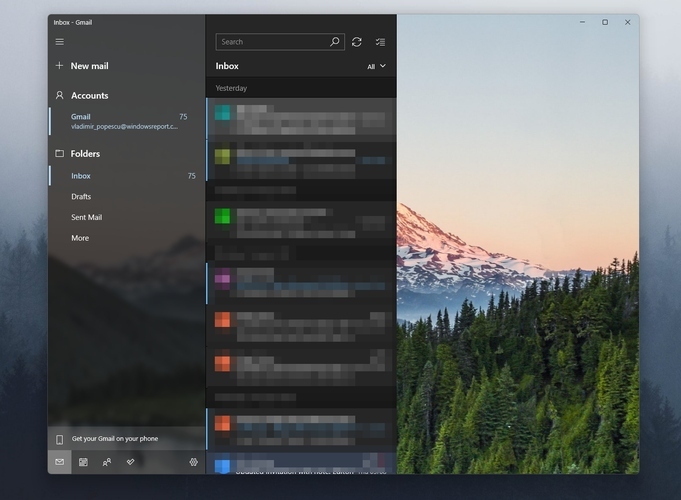
Leider bietet die Anwendung keine neuen Funktionen und die Änderung ist nur visuell, aber zumindest macht die Änderung das Design konsistenter mit anderen Elementen von Windows 11.
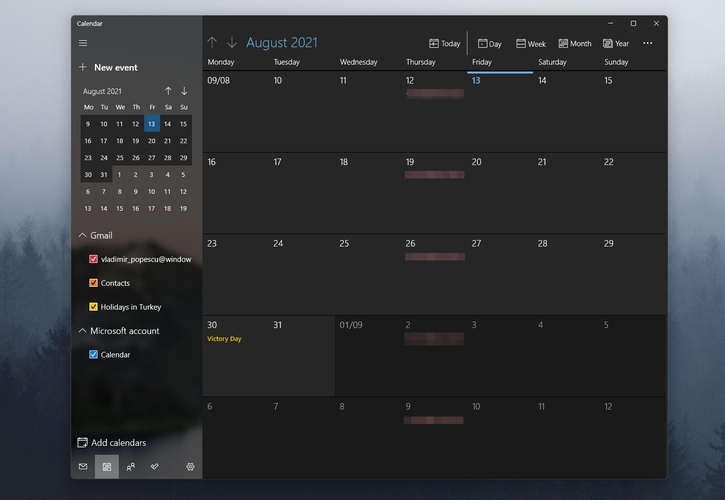
- Microsoft Teams ist jetzt im Beta-Kanal verfügbar
Windows 11 Build 22000.100 brachte einige große Änderungen mit sich, und eine davon ist die Einführung von Microsoft Teams zu Windows11.
Wie Sie wissen, hat Microsoft einen stabileren Kanal für Windows-Insider eingeführt, den sogenannten Beta-Kanal, und Sie können ihn verwenden, um Windows 11 Beta herunterladen Ausführung.
Wenn Sie auf einem Dev-Kanal sind, sollten Sie wissen, dass Sie dies leicht können vom Dev-Kanal zum Beta-Kanal wechseln, aber die Windows 11 Beta ist voller Fehler, so dass Sie außer verbesserter Stabilität nicht viel bekommen.
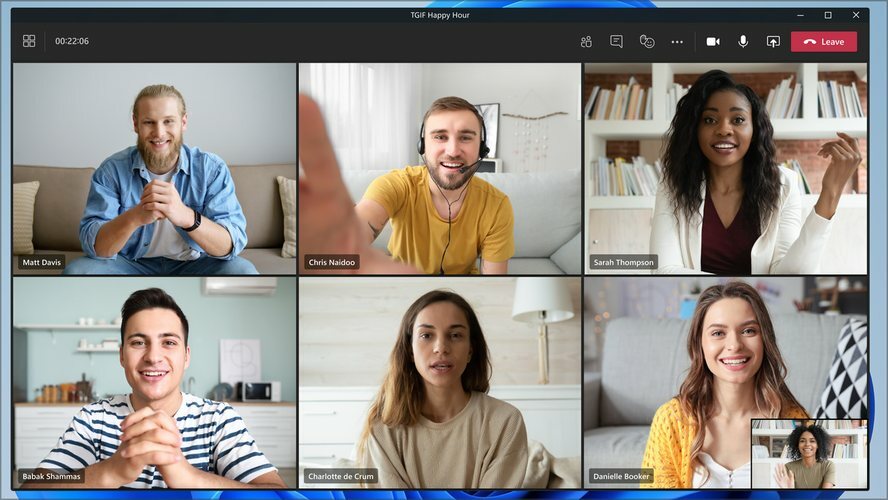
Mit diesem Update bringt Microsoft Chat für Teams zum Windows 11 Beta-Kanal, das sind großartige Neuigkeiten für alle Mitglieder des Beta-Kanals.
Microsoft Teams erhält auch einige Verbesserungen, und Microsoft führt neben einigen anderen Funktionen langsam Einzel- und Gruppen-Audio- und Videoanrufe ein.
Jetzt können Sie Ihr Mikrofon und Ihre Kamera ein- oder ausschalten, Geräteeinstellungen konfigurieren und Ihr bevorzugtes Mikrofon, Ihre Kamera oder Lautsprecher auswählen.
Darüber hinaus können Sie Meetings erstellen und ihnen beitreten, Ihren Bildschirm mit anderen teilen, die Liste der Teilnehmern, erlauben Sie Teilnehmern aus der Lobby beizutreten und sehen Sie sich Videos von den Teilnehmern im Galerieansicht.
All dies sind großartige Verbesserungen, die Ihnen helfen, mit Ihren Freunden, Ihrer Familie und Ihren Kollegen in Kontakt zu bleiben.
- Die neue Version des Microsoft Store wird im Beta-Kanal eingeführt
Die Windows 11 Build 22000.120 hat eingeführt a neue Version des Microsoft Store, Version 22108.1401.0, und diese Version brachte einige Änderungen wie das automatische Scrollen in Spotlight mit sich.
Mit dieser Funktion können Sie ganz einfach neue Apps, Spiele und andere Inhalte entdecken. Die Produktdetailseite des Spiels sowie der Bewertungs- und Rezensionsdialog wurden neu gestaltet.
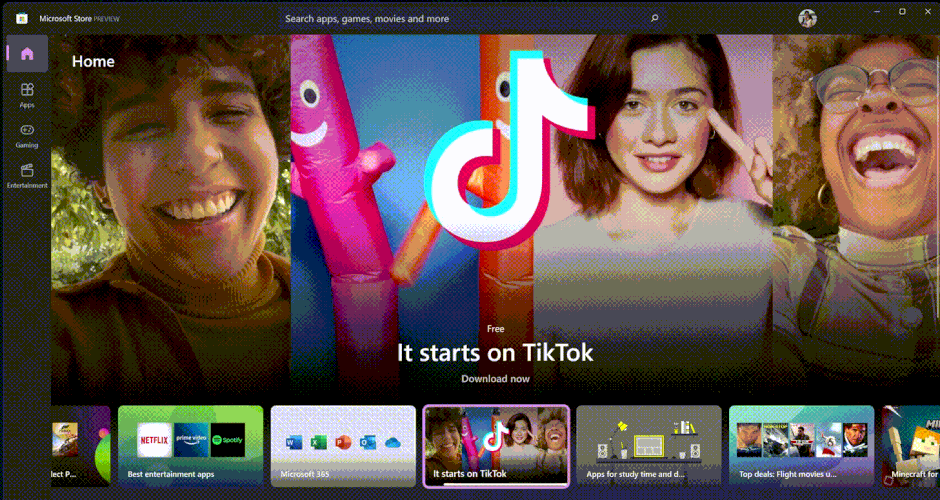
Wir freuen uns, Ihnen mitteilen zu können, dass diese Version des Microsoft Store den Weg in den Beta-Kanal gefunden hat und langsam für die Mitglieder des Beta-Kanals bereitgestellt wird. Erwarten Sie also, dass Sie sie bald erhalten.
In Bezug auf die Funktionen bietet Windows 11 Build 2200.132 nicht viel, und die größte Änderung besteht darin, dass Microsoft Teams entscheidende Funktionen hinzugefügt wurden.
Das neue Snipping Tool sieht gut aus und funktioniert gut, bietet jedoch nichts Neues oder Außergewöhnliches, aber es hält, was Microsoft versprochen hat.
Windows 11 Build 2200.132 Fehler
- Rechner und Mail & Kalender nicht aktualisiert
Viele Benutzer berichteten, dass die Rechner- und Mail-Apps nicht auf die neueste Version aktualisiert wurden. Das ist völlig normal, da Windows 11 App-Updates werden langsam eingeführt.
Wenn dieses Problem auftritt, warten Sie einige Stunden, und kehren Sie dann zum Windows Store zurück und wählen Sie die Option Updates abrufen. Die Updates sollten heruntergeladen werden.
- Snipping Tool fehlt
Ähnlich wie beim vorherigen Problem berichteten viele Benutzer, dass das Snipping Tool auf ihrem PC fehlt. Um dieses Problem zu beheben, können Sie versuchen, die wsreset Befehl im Fenster Ausführen.
Nachdem der Vorgang abgeschlossen ist, starten Sie den Windows Store und wählen Sie die Option Updates abrufen. Diese Lösung hat angeblich bei einigen Benutzern funktioniert, also probieren Sie sie unbedingt aus.
Denken Sie daran, dass das Snipping-Tool, der Rechner und die neuen Mail- und Kalender-Apps nur in. verfügbar sind den Dev-Kanal. Wenn Sie also den Dev-Kanal nicht verwenden, können Sie nicht auf diese Apps zugreifen. alle.
- Snipping Tool friert ein
Einige Benutzer berichteten, dass das neue Snipping Tool beim neuesten Build einfriert. Dieses Problem tritt auf, wenn die Stiftwerkzeuge im Snipping Tool verwendet werden, und bisher gibt es keine Problemumgehungen für dieses Problem.
Es ist ziemlich wahrscheinlich, dass Microsoft dies im nächsten Build beheben wird, also halten Sie Ausschau nach zukünftigen Updates.
- Symbole werden in Snipping Toll schwarz, nachdem Sie darauf geklickt haben
Laut Benutzern werden Schaltflächen im Snipping-Tool nach der Verwendung schwarz. Dies ist nur ein visueller Fehler und hat keinen Einfluss auf die Funktionsweise der Anwendung.
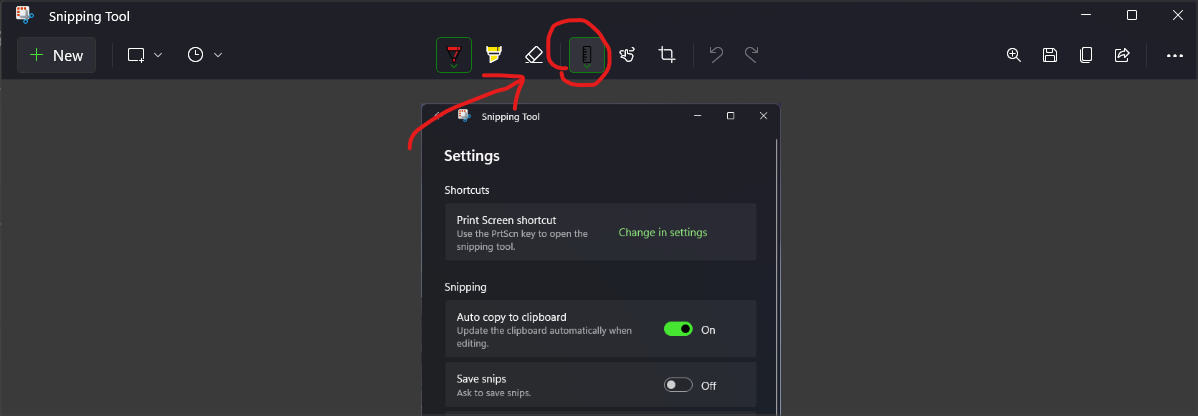
Microsoft ist sich dieses Fehlers bewusst, und sie arbeiten an der Fehlerbehebung. Erwarten Sie also, dass sie bald angezeigt werden.
- Inkonsistenzen in der Titelleiste
Dies ist nur ein kleines visuelles Problem, aber nur wenige Benutzer haben darauf hingewiesen, dass Anwendungen wie Rechner, Microsoft Store, Datei-Explorer und Snipping-Tool haben unterschiedliche Abstände und Symbolgrößen im Symbolleiste.
Dadurch fühlt sich die Benutzeroberfläche etwas inkonsistent an, und obwohl dies Ihr System oder Ihre Benutzererfahrung nicht beeinträchtigt, handelt es sich um einen kleinen visuellen Mangel, den einige Benutzer möglicherweise bemerken.
Hoffentlich wird dies in zukünftigen Updates behoben.
- Visuelle Störungen im Rechner
Benutzer berichteten von einigen Störungen bei der Verwendung der neuen Rechner-App. Laut Benutzern werden die eingegebenen Zahlen nicht richtig angezeigt und sind schwer zu sehen.
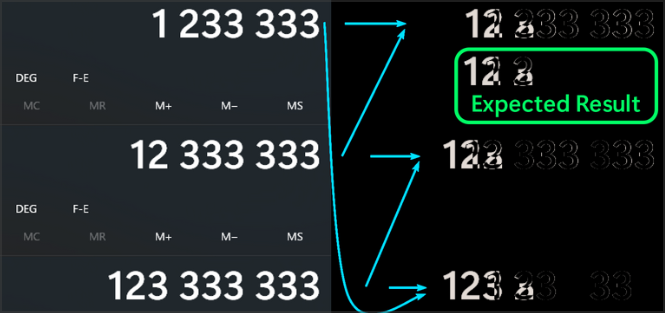
Dies liegt höchstwahrscheinlich daran, dass der neue Rechner eine neue Schriftart verwendet, aber wir sind sicher, dass Microsoft dieses Problem im neuen Build beheben wird.
- Probleme mit der Bluetooth-Zuverlässigkeit
Benutzer haben Bluetooth-Probleme in diesem Build gemeldet und Bluetooth-Geräte können keine Verbindung herstellen. Die verfügbare Problemumgehung besteht darin, das betroffene Bluetooth-Gerät zu entfernen und es dann erneut zu koppeln.
Dies kann nach einer Weile mühsam werden, aber Microsoft hat dieses Problem bereits bestätigt, daher sind wir zuversichtlich, dass der Fix bald veröffentlicht wird.
Wenn Sie mehr über Probleme in diesem Build erfahren möchten, empfehlen wir Ihnen, unsere Artikel zu Fehlern bei Windows 11 Build 2200.132.
Wie kann ich Windows 11 Build 2200.132 installieren?
- Öffne das Einstellungen-App.
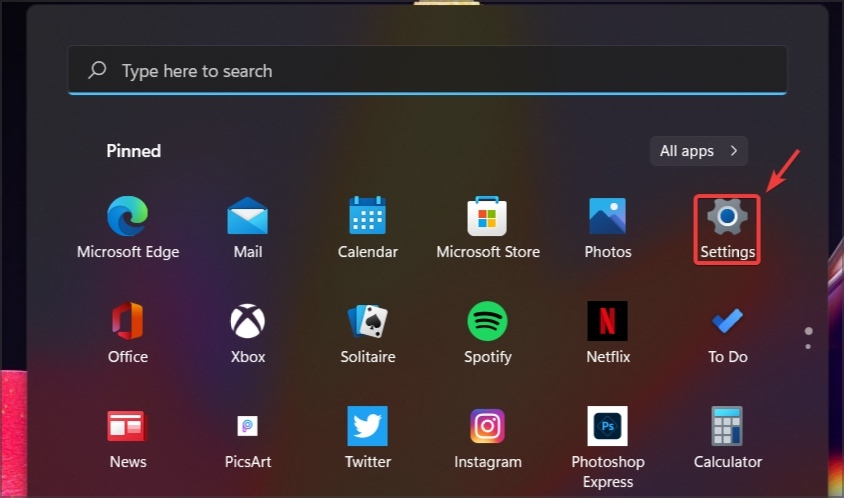
- Navigieren Sie im linken Bereich zum Windows Update Sektion.

- Suchen Sie nach verfügbaren Updates.
- Wenn Updates verfügbar sind, beginnt Windows mit dem Herunterladen.
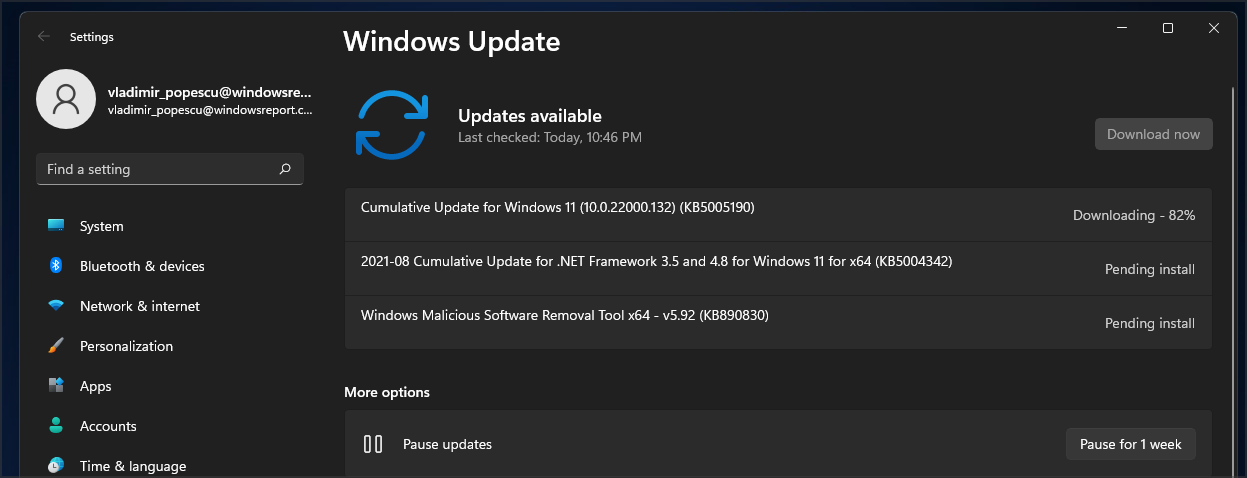
- Sobald die Updates heruntergeladen sind, installiert Windows die erforderlichen Komponenten im Hintergrund.
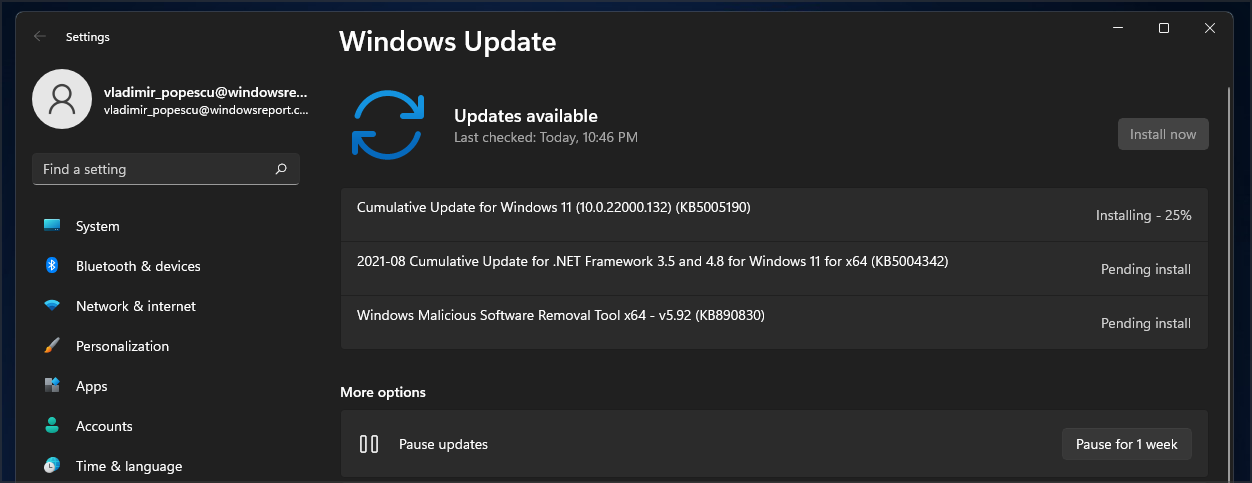
- Sobald alles fertig ist, erhalten Sie eine Benachrichtigung, in der Sie zum Neustart aufgefordert werden. Drücke den Jetzt neustarten Taste.
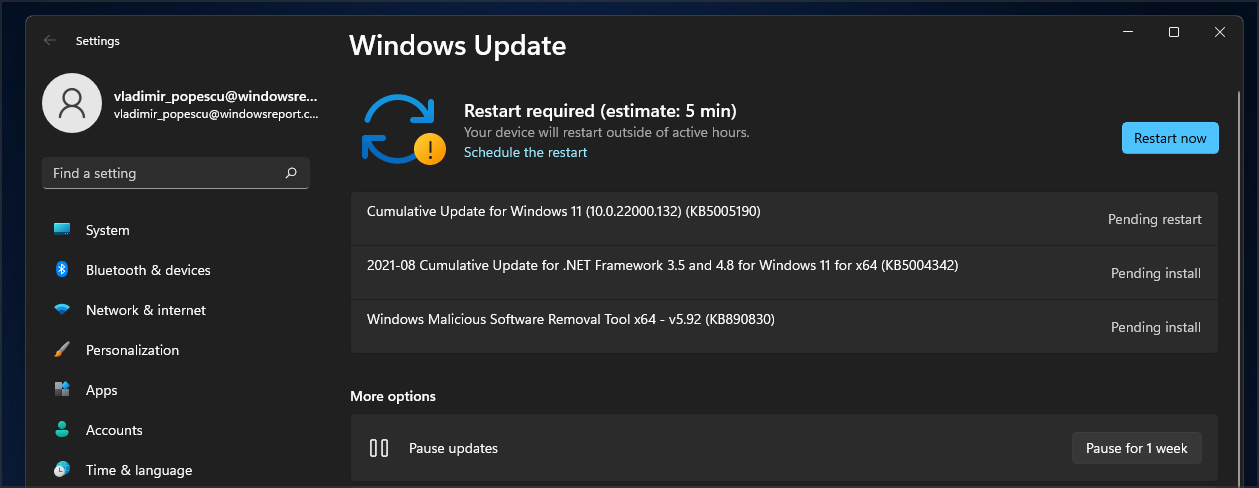
- Warten Sie, bis Windows die Installation abgeschlossen hat, und schalten Sie Ihren PC nicht aus.
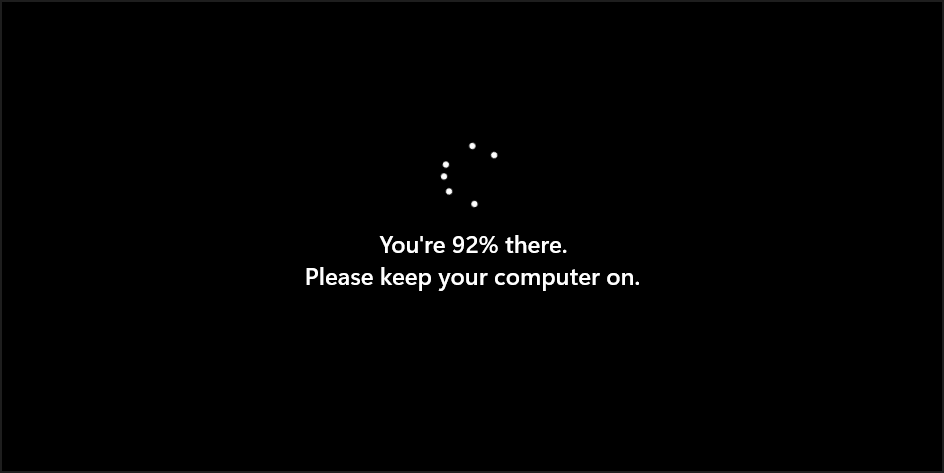
Sobald der Vorgang abgeschlossen ist, wird Windows 11 Build 2200.132 auf Ihrem PC ausgeführt.
Sollte ich auf Windows 11 Build 2200.132 aktualisieren?
In Bezug auf die Funktionen bietet der neue Build nicht viel. Das neue Snipping Tool sieht toll aus, bringt aber keine neuen und aufregenden Funktionen.
Rechner und Mail-App haben ein neues Aussehen bekommen, damit sie der neuen Oberfläche von Windows 11 entsprechen, aber ansonsten gibt es keine größeren Änderungen.
Die wahrscheinlich größte Änderung in diesem Build ist die langsame Einführung von Funktionen wie Einzelgespräche/Videoanrufe, Bildschirmfreigabe usw. für Microsoft-Teams.
Der Build bringt verschiedene Fehlerkorrekturen, die immer willkommen sind, aber ansonsten gibt es in diesem Build nicht allzu viel, worüber man sich aufregen könnte.
Wenn Sie nach neuen Funktionen suchen, sollten Sie diesen Build möglicherweise überspringen, aber wenn Sie die neuesten Fixes erhalten möchten, sollten Sie ihn herunterladen und installieren.
Hast du Windows 11 Build 2200.132 ausprobiert? Was hast du darüber gedacht? Teilen Sie uns Ihre Meinung im Kommentarbereich unten mit.


